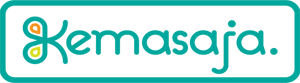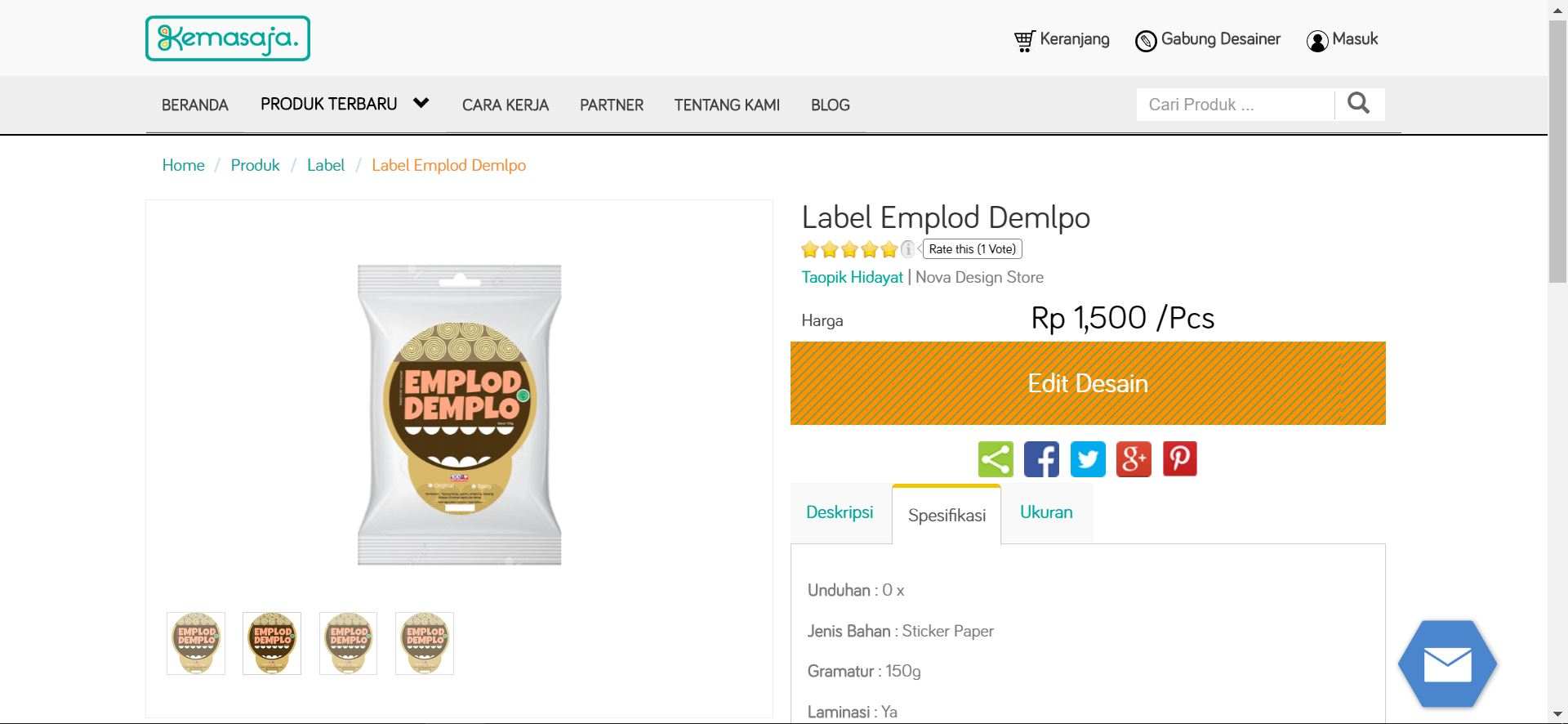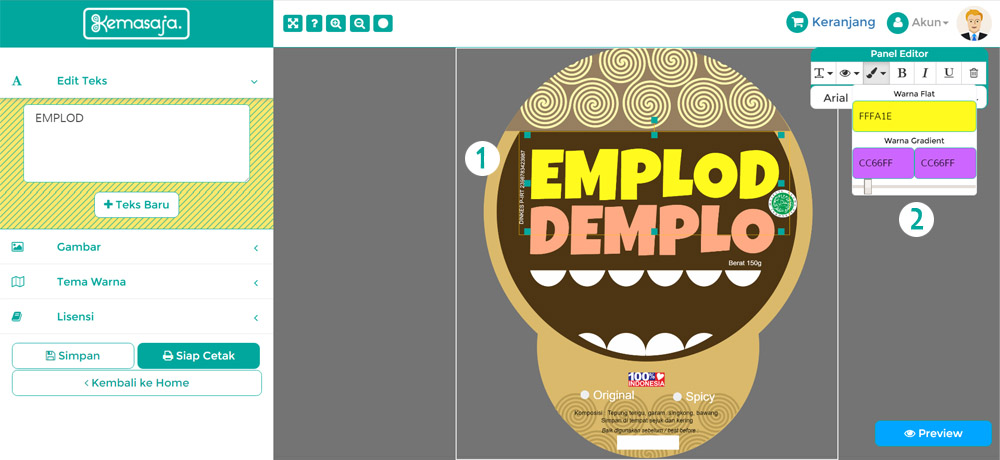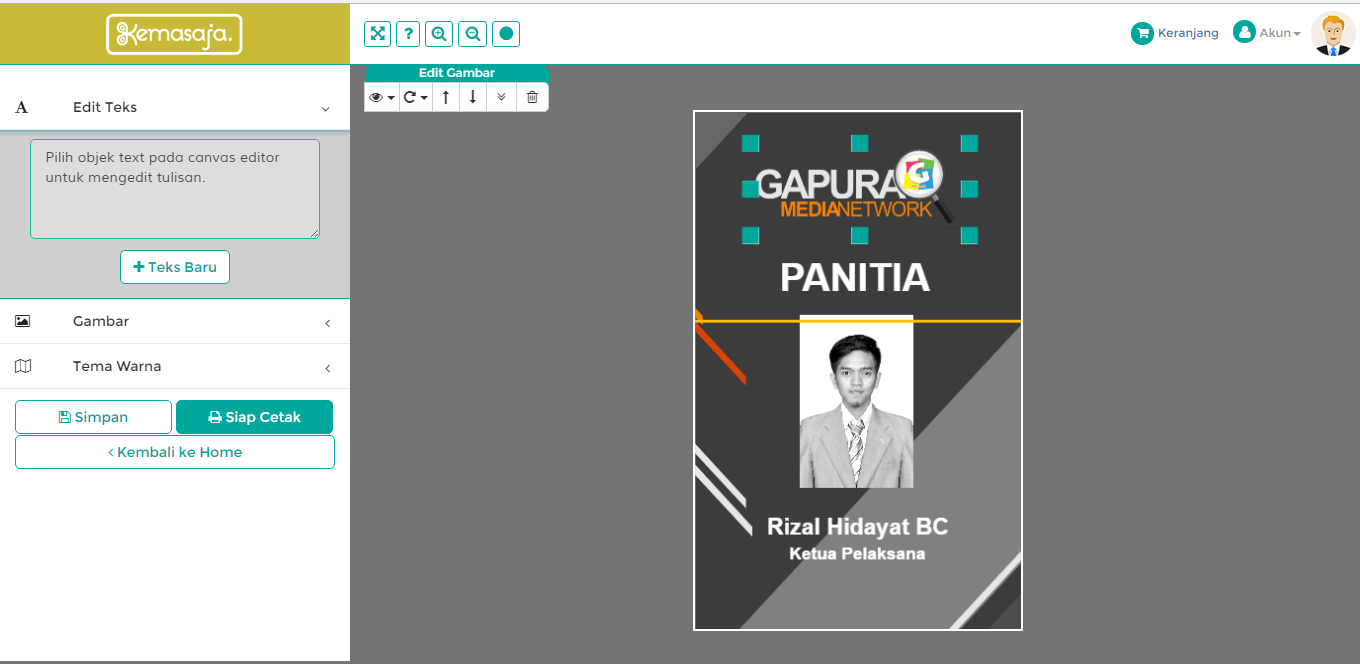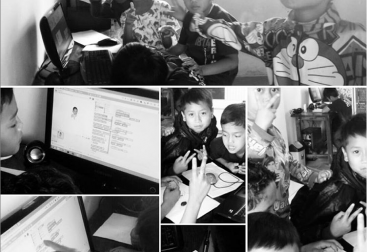Hallo, melanjutkan tutorial sebelumnya tentang bagaimana cara Membuat Kemasan Makanan Online di Kemajasa.com, kali ini kita akan bahas bagaimana cara memesan dan mencetak kemasan yang sudah diedit di Kemasaja.com. Sebelum memulai proses cetak kemasan di kemasaja.com, pastikan Kamu sudah membuat desain kemasan nya ya guys, lihat di tutorial ini [ Tutorial Membuat Kemasan di Kemasaja.com ] jika Kamu belum punya desain kemasan.
Oke langsung ke langkah pertama,
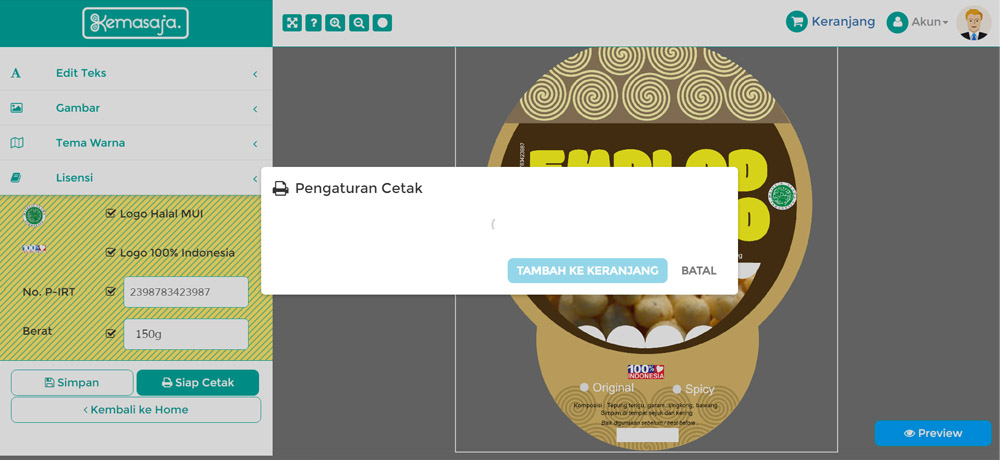
Klik “Siap Cetak” pada bagian sidebar yang terletak di kiri layar, dan tunggu sampai proses loading selesai.
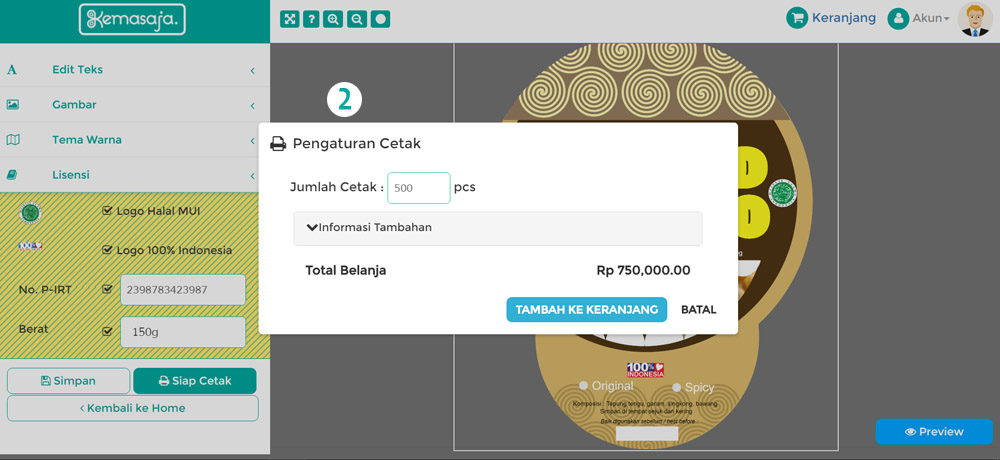
Nah, selanjutnya pada form Pengaturan Cetak masukkan jumlah cetak sesuai dengan jumlah yang Kamu butuhkan. Ketika Kamu memasukan jumlah cetak, aplikasi akan secara otomatis menghitung biaya yang harus Kamu bayar selanjutnya. Biaya tersebut dapat dilihat di Total Belanja. Setelah selesai klik Tambah Ke Keranjang.

Setelah di klik Tambah ke Keranjang, akan muncul halaman Keranjang Belanja yang berisi pesanan yang tadi Kamu pesan. Apabila pesanan tidak muncul, ulangi dari langkah pertama. Nah jika sudah fix dengan pesanan Kamu, klik tombol Bayar Sekarang.
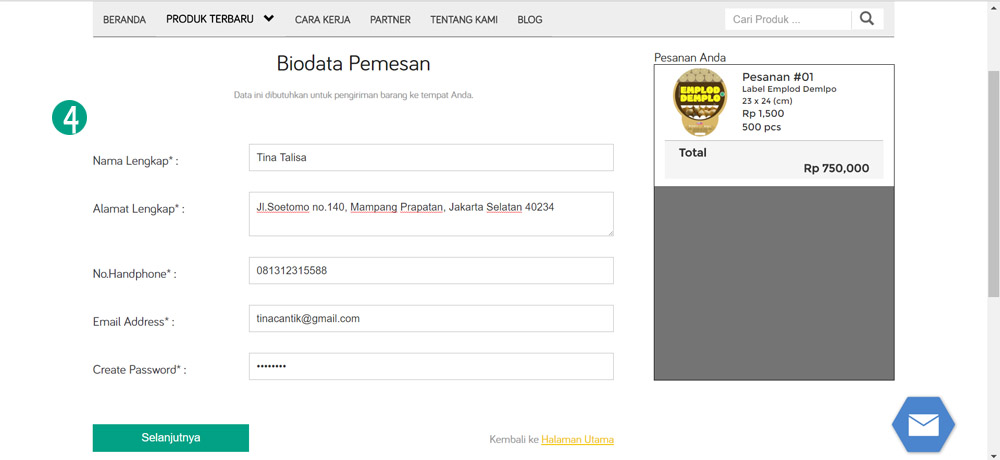
Next mengisi biodata pemesan, Isilah biodata Kamu di form ini dengan benar. Biodata dibutuhkan untuk membuat akun di Kemasaja.com dan sebagai data untuk pengiriman pesanan ke tempat Kamu. Kemudian klik “Selanjutnya” jika Kamu telah mengisi form dengan benar. Terakhir lakukan pembayaran ke nomor rekening yang tersedia di Halaman Pembayaran atau di email yang Kamu terima dari Kemasaja.com.
Sampai sini Kamu telah berhasil memesan dan menunggu proses cetak dari Kemasaja.com, pesanan akan diantar langsung ke tempat Kamu lho, Kamu hanya tinggal duduk manis saja guys :).
Oh iya untuk memonitor proses pesanan dan proses cetak, Kamu bisa masuk ke akun kemasaja.com yang otomatis dibuat ketika Kamu mengisi form biodata tadi. Caranya kaya gini :
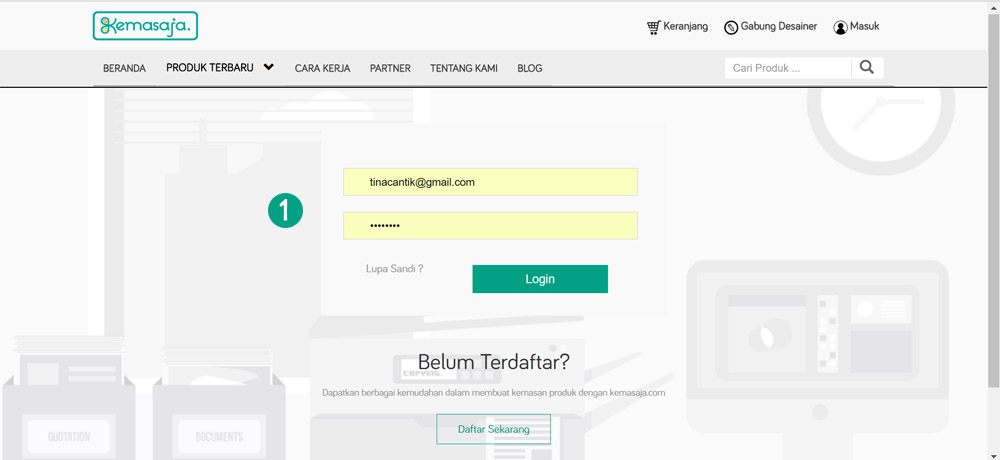
Kunjungi halaman login Kemasaja.com disini, lalu isi form email dan form password dengan email dan password yang Kamu daftarkan di form biodata tadi. Klik “Login“
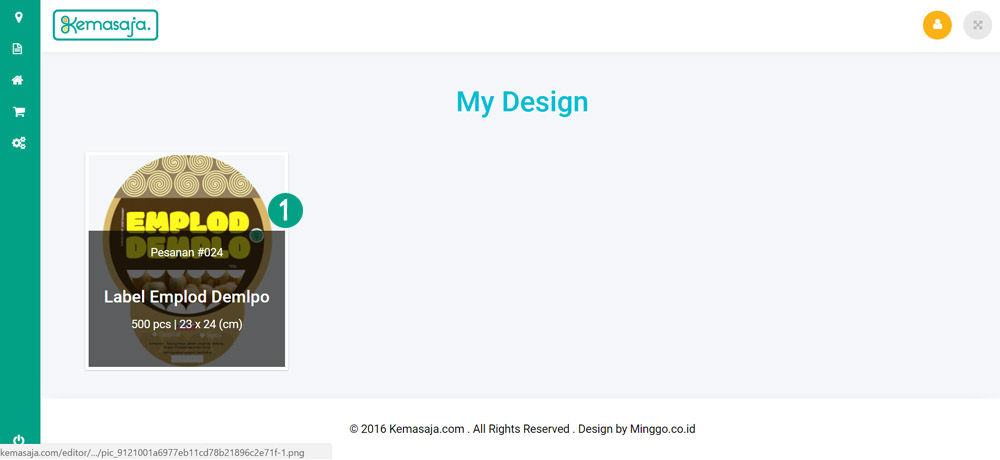
Setelah login, kamu akan melihat pesanan desain yang tadi Kamu pesan dengan status Pending.
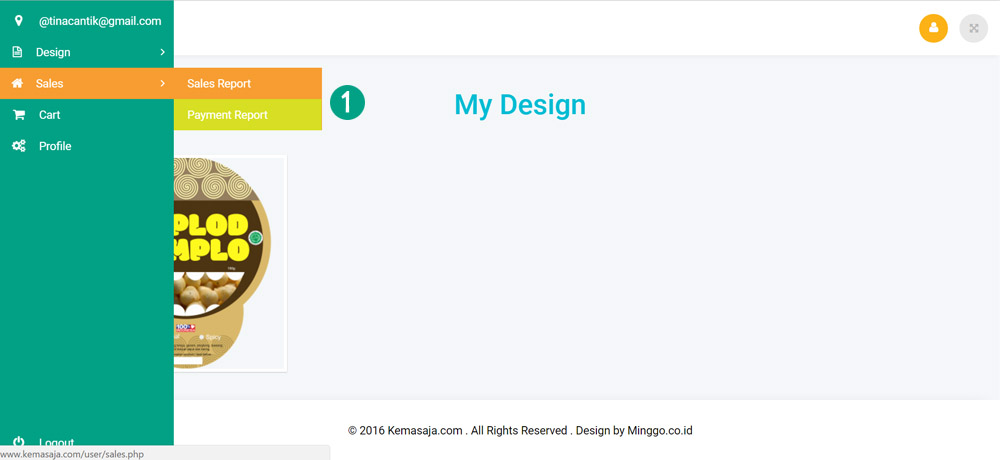
Untuk melihat status pembelian dan pembayaran Kamu bisa klik di menu Sales pada halaman akun Kamu.
Oke sekian tutorial kali ini.
Cara Cetak Kemasan Produk Murah dan Praktis di Kemasaja.com.
keyword : cetak kemasan online, cetak kemasan, cetak kemasan murah, cetak kemasan, cara cetak kemasan, desain kemasan, cara cetak desain kemasan, desain kemasan online, tutorial cetak kemasan online, membuat kemasan online, desain kemasan online, cetak kemasan online di kemasaja.com